
KuCoinにログインできないんだけど、どうしたらいい?
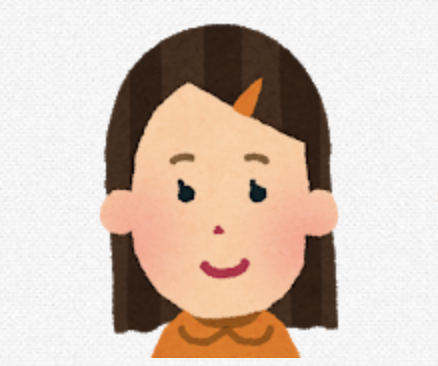
ログインできない原因と対処方法を教えてほしい!
こんにちは、バスタニです。
KuCoinのログイン方法はパソコン・スマホアプリともにとてもシンプルで、初めての人でも簡単にログインすることができます。
万が一うまくログインできない場合も、原因はユーザー側にあることが多いため、自分で対処できるケースがほとんどです。
そこで今回は、KuCoinのログイン方法と、ログインできない場合の原因と対処法についてご紹介します。
サポートへの問い合わせ方法も解説しているので、ログインで困った際はぜひ参考にしてみてください。
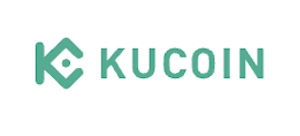
KuCoin(クーコイン)のログイン方法

KuCoinのログイン方法は、メールアドレスもしくは携帯電話番号、パスワード、二段階認証コードを入力する流れになります。
パソコン、スマホアプリともに難しい操作はないので、初めてでも簡単にログインすることが可能です。
パソコンでのログイン方法
- Step1.公式サイトへアクセス
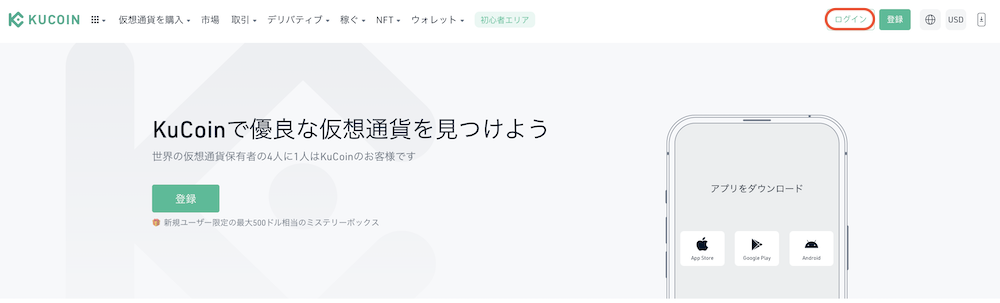
画面右上の「ログイン」をクリックします。
- Step2.メールアドレス・パスワードの入力
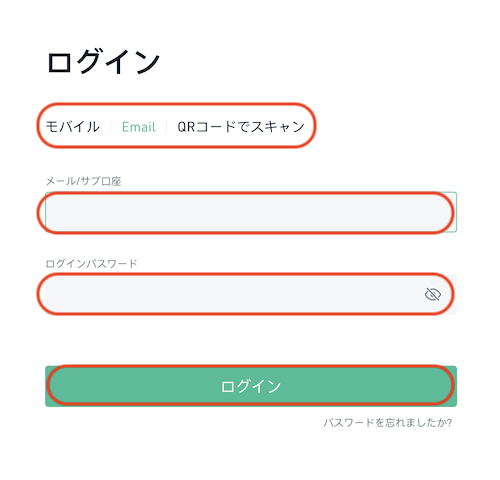
ログイン方法を選択し、メールアドレス(もしくは携帯電話番号)とパスワードを入力します。
続いて「ログイン」をクリック。
- Step3.セキュリティ認証
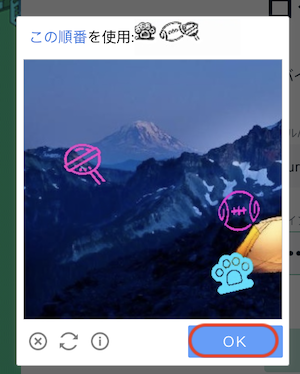
画面の指示に沿ってセキュリティ認証を実施します。
- Step4.認証コードの入力
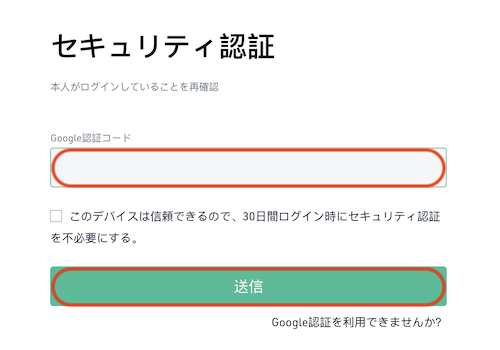
二段階認証コードを入力し、「送信」をクリックしてください。
*二段階認証設定を行なっていない場合は、メールもしくはSMS認証になります。
スマホアプリでのログイン方法
- Step1.ログイン画面の表示
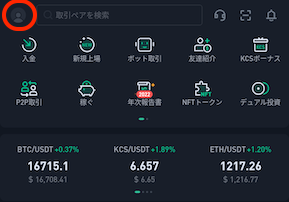
画面左上のアカウントマークをクリックします。
- Step2.メールアドレス・パスワードの入力
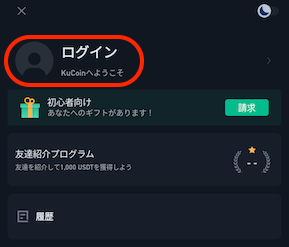
ログインをクリックし、メールアドレス(もしくは携帯電話番号)とパスワードを入力。
- Step3.セキュリティ認証
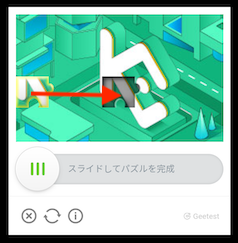
パズルのピースを合わせてセキュリティ認証を行ないます。
- Step4.二段階認証コードの入力
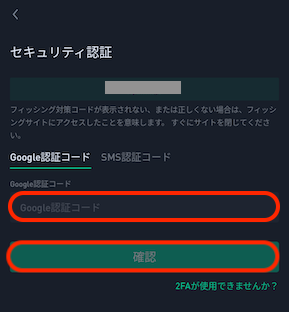
Google認証コードもしくはSMS認証コードを入力し、「確認」をクリックしてください。
KuCoin(クーコイン)にログインできない原因と対処法

KuCoinのログイン手順はシンプルですが、稀にうまくログインできないこともあります。
とはいえ、自分で解決できるケースがほとんどなので、以下の原因に合った対処法を行なってみてください。
原因1. ユーザーIDが間違っている
ユーザーIDとは、ログイン画面で入力するメールアドレスもしくは携帯電話番号のことです。
ログインができない場合、登録と違うメールアドレスや携帯電話番号を入力している可能性があります。
対処方法
登録済みのメールアドレスもしくは携帯電話番号を入力し直しましょう。
登録済みのメールアドレスもしくは携帯電話番号は、KuCoinのメールやSMSを確認すればわかります。
原因2. パスワードが間違っている
ユーザーIDが正しいのにログインできない場合は、パスワードが間違っている可能性があります。
対処方法
正しいログインパスワードを入力し直しましょう。
ログインパスワードは「●●●」で表示されますが、表示マークをクリックすれば確認しやすくなります。

ログインパスワードを忘れてしまった場合は、以下の手順でパスワードをリセットすればログインできるようになります。
- Step1.ログイン画面の表示
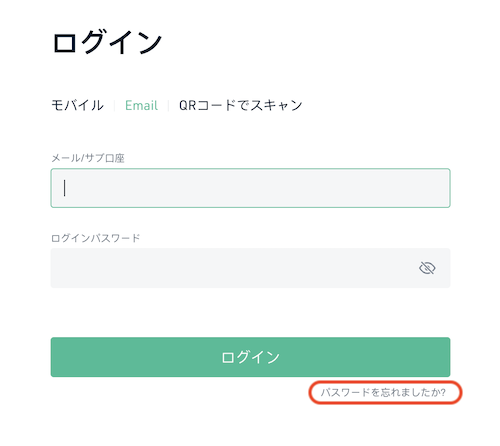
ログイン画面の右下にある「パスワードを忘れましたか?」をクリックします。
- Step2.メールアドレスの入力
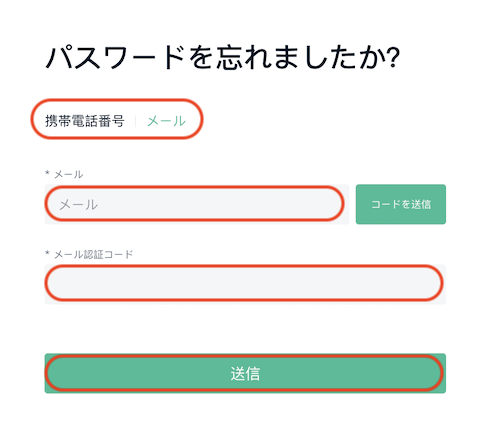
登録済みのメールアドレスもしくは携帯電話番号を入力したら、「コードを送信」をクリックします。
届いた認証コードを入力し、「送信」をクリック。
- Step3.新しいパスワードの設定
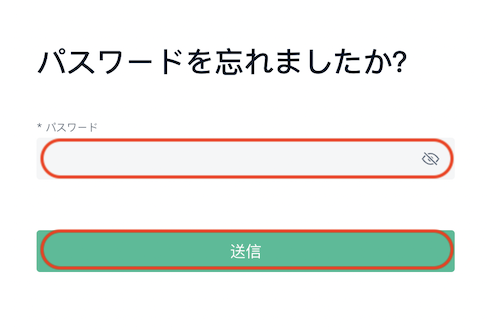
新しいパスワードを入力し、「送信」をクリックすればリセット完了です。
原因3. 二段階認証コードが間違っている
二段階認証設定をしている場合は、認証コードの入力が必須です。
Google AuthenticatorアプリやSMS、受信メールなどを確認し、正しい認証コードを入力してください。
対処方法
何らかの理由で二段階認証コードを入力できない場合は、以下の方法で二段階認証設定を解除することができます。
- Step1.リセット画面の表示
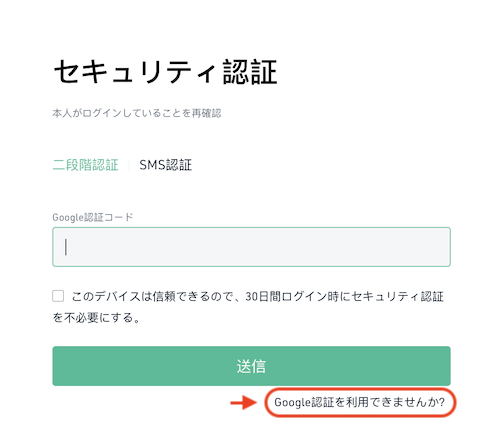
認証コードの入力画面にある「Google認証を利用できませんか?」をクリックします。
- Step2.リセット方法の選択
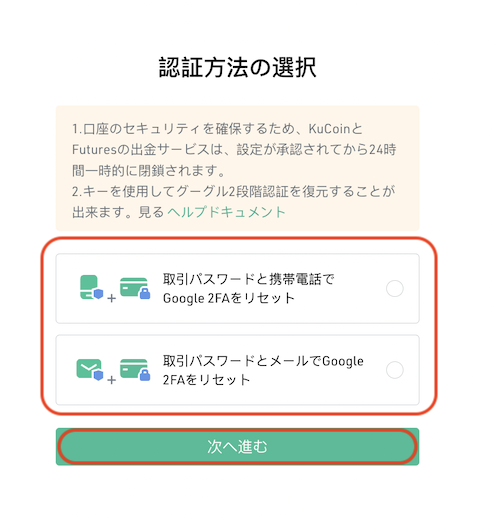
二段階認証設定のリセット方法を選択し、「次へ進む」をクリック。
*ここでは「取引パスワードとメールでGoogle2FAをリセット」を選択します。
- Step3.取引パスワードの入力
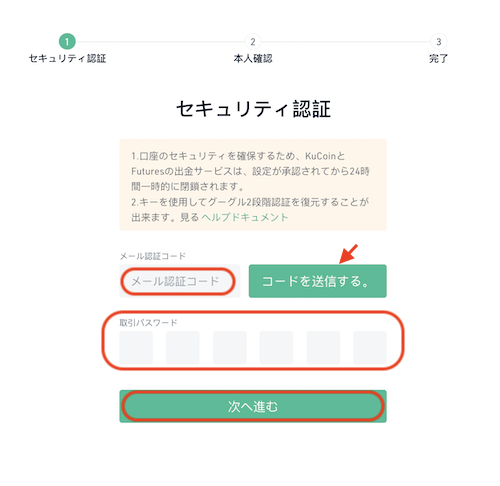
「コードを送信する。」をクリックし、メール認証コードを入力。
続いて取引パスワードを入力し「次へ進む」をクリックします。
- Step4.本人確認
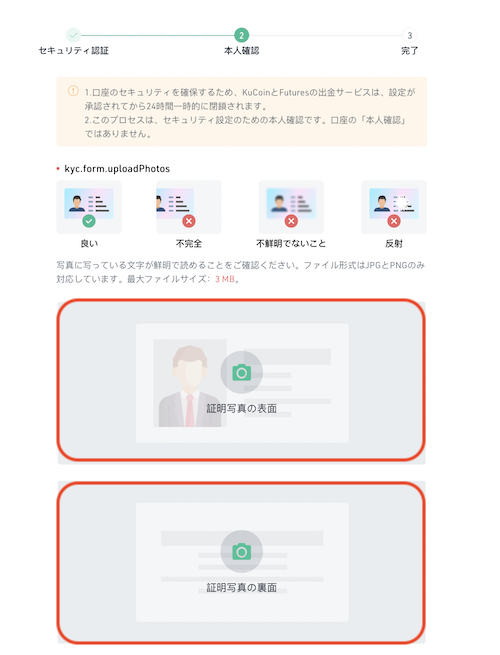
写真付き身分証明証の表と裏の画像をアップロードします。
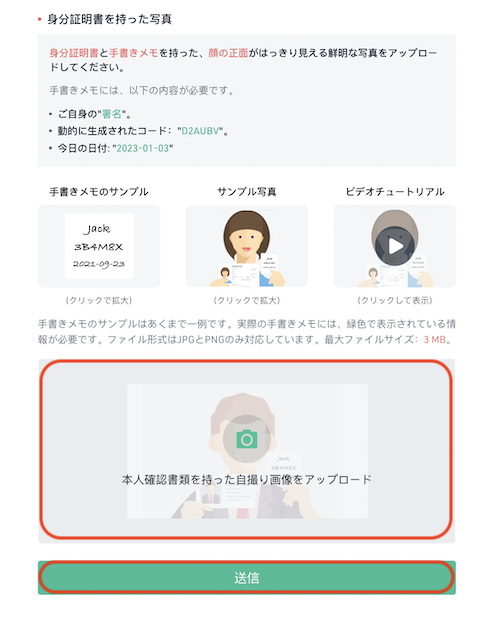
続いてセルフィー画像をアップロードし、最後に「送信」をクリックしてください。
原因4. サーバーがダウンしている
ID、パスワード、認証コードがすべて正しいにも関わらすログインできない場合は、KuCoinのサーバーに問題がある可能性があります。
対処方法
KuCoin側の問題になるため、ユーザーにできることはありません。
再読み込みをしても改善しない場合は、しばらく待ってからログインを行なってみましょう。
原因5. 口座が凍結している
サーバーの問題でない場合は、KuCoin口座が凍結していることが考えられます。
KuCoinでは、規約違反や悪意のある行為が認められた場合、口座が強制的に凍結されます。
口座凍結になるとログインだけでなく、入出金や取引といったすべてのサービスが利用できません。
対処方法
口座凍結は自分で解除できるものではないので、サポートへの問い合わせが必須です。
サポートでアカウントの状態を確認し、口座凍結の場合は理由を教えてもらったうえで解除依頼をしましょう。
KuCoin(クーコイン)サポートへの問い合わせ方法

KuCoinのサポートへの問い合わせは、チャットで行ないます。
- Step1.問い合わせ画面の表示
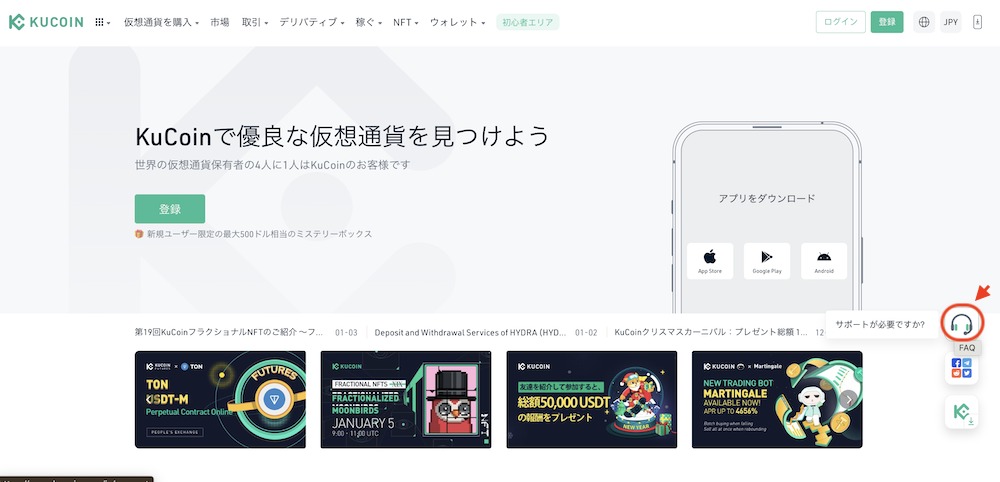
公式サイトの右端にあるインカムマークをクリックします。
- Step2.ログインの選択
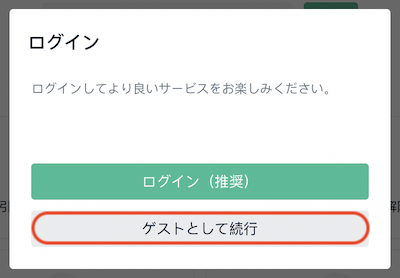
「ゲストとして続行」を選択。
- Step3.問い合わせ画面の表示
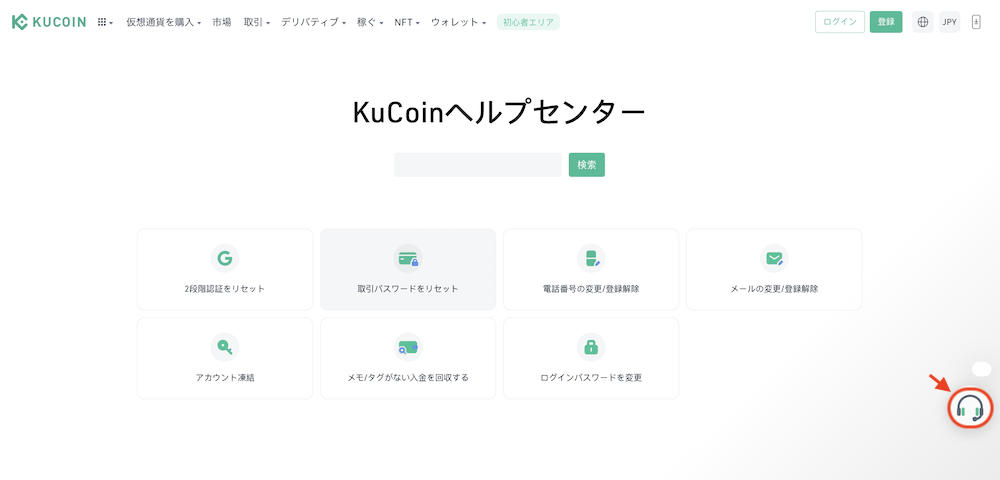
再度インカムマークをクリックします。
- Step4.チャットの開始
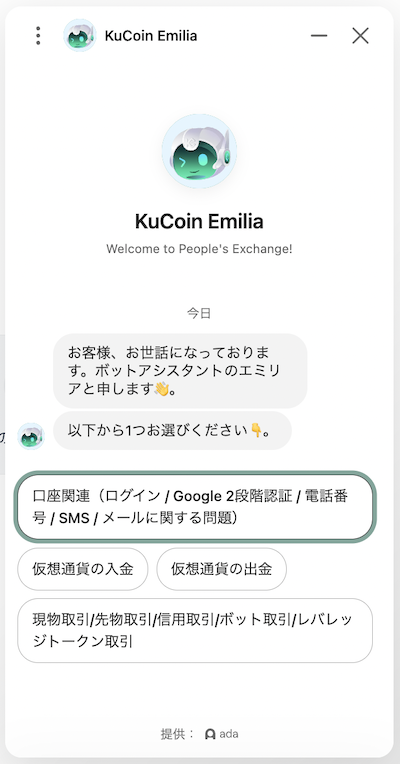
するとチャット画面が表示されるので、問い合わせ内容を選択し、チャットを開始しましょう。
KuCoin(クーコイン)のログイン方法 まとめ
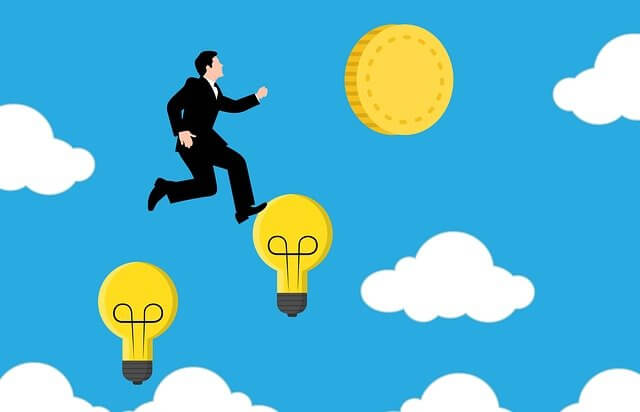
今回は、KuCoinのログイン方法についてご紹介しました。
KuCoinでは、メールアドレスもしくは携帯電話番号、パスワード、二段階認証コードを入力するだけで簡単にログインすることができます。
うまくログインできない場合も、自分で対処できる場合がほとんどです。
ただし、サーバーダウンや口座凍結が原因の場合はユーザー側で対処できないため、必要に応じてサポートへ問い合わせを行なってください。
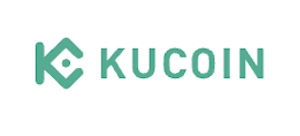
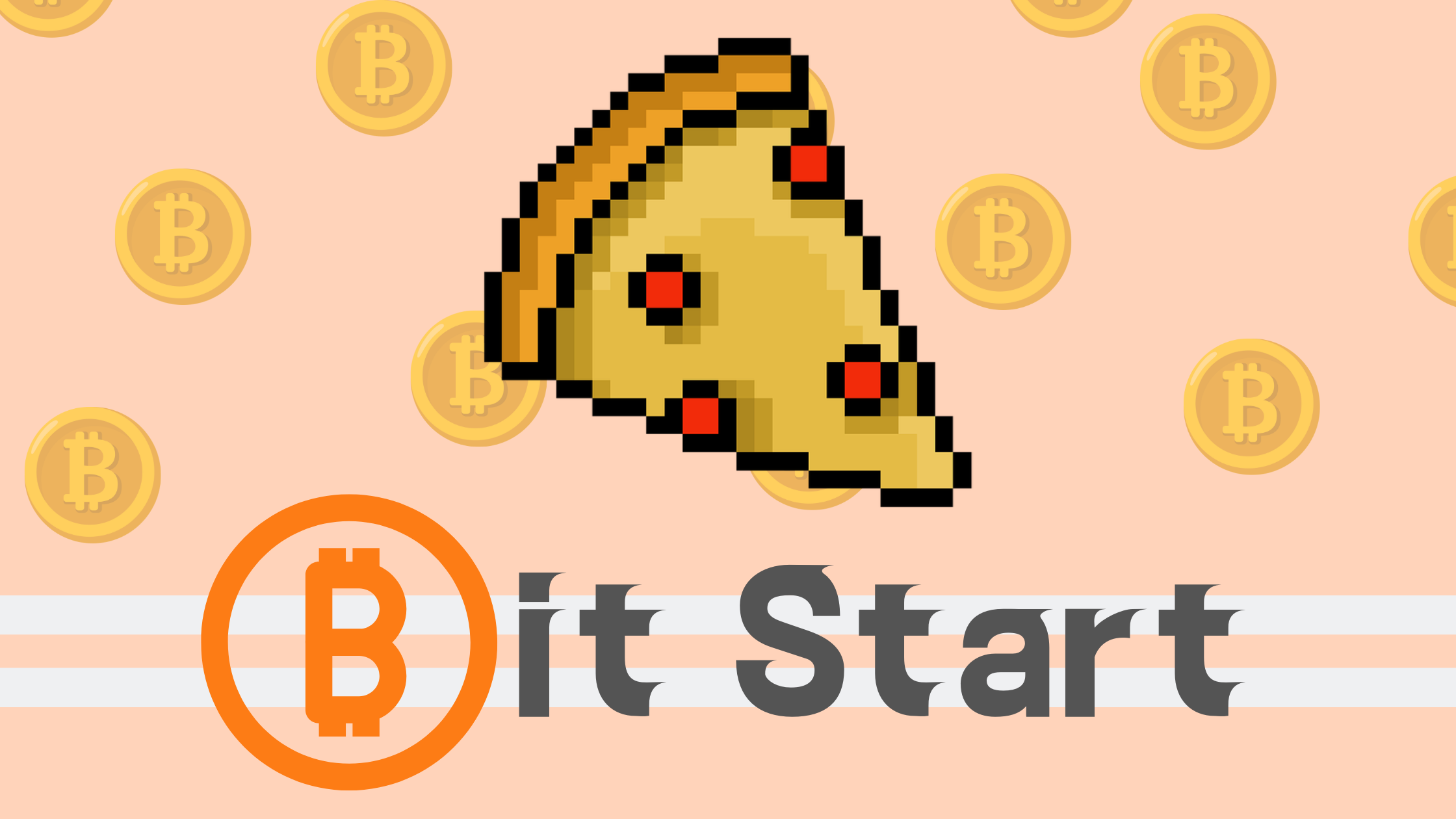
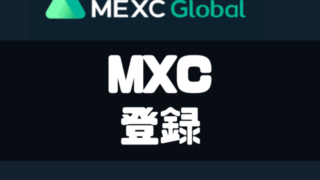







コメント